win10系統下如何透過iis來安裝php7.2?下面的這篇文章我將跟大家介紹一下win10系統下iis的設定以及如何透過iis來安裝php7.2,n那麼,我們就來具體看一看php7.2的安裝過程吧。
開啟IIS及相關功能:
# 控制面板-程式與功能-啟用或關閉Windows功能-勾選Internet Information Service-萬維網服務-效能與功能-勾選CGI
開啟成功後在電腦管理-服務與引用程式 下會有IIS管理器
安裝設定php:
官網下載php,none thread(非執行緒安全性)和thread(執行緒安全性)版本的選擇:
# PHP的兩種執行方式:ISAPI和FastCGI。 FastCGI執行方式是以單一執行緒執行操作,所以不需要進行執行緒的安全檢查,除去執行緒安全檢查的防護反而可以提高執行效率,所以,如果是以FastCGI(無論搭配IIS 6 或IIS 7)執行PHP ,都建議下載、執行non-thread safe 的PHP (PHP 的二進位檔有兩種包裝方式:msi 、zip ,請下載zip 套件)。而線程安全檢查正是為ISAPI方式的PHP準備的,因為有許多php模組都不是線程安全的,所以需要使用Thread Safe的PHP。
因為我下面用FastCGI,所以我下載了none thread版本。
1、下載並解壓縮到D:/php
2、將D:\php目錄下的php.ini-developer備份,並修改檔案名稱為php.ini
3、編輯php.ini:(記得去掉行首註解)
extension_dir = "D:\php\ext"
doc_root = "C:\inetpub\wwwn"
;D:\php 這裡配置好後,在dos中輸入php --help應有正確的提示
5 、IIS管理器主頁——IIS——處理程序映射——添加模組映射
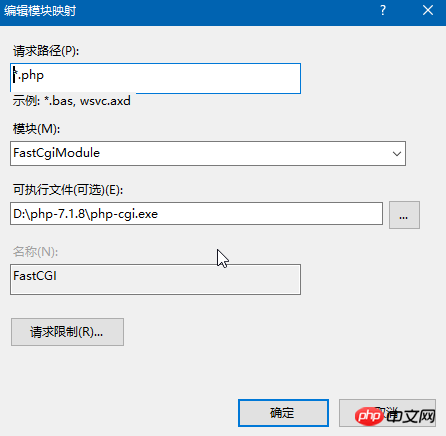
<html>
<head>
<title>World</title>
</head> <body>
<?php echo "Hello world" ?>
</body>
</html>
# 開啟php伺服器系統日誌,php. ini設定log_errors = On,設定error_log = D:/php/error.log 程式中的error_log("test")就會把test輸出到日誌檔案中,同時也可以設定display_errors = Off 關閉錯誤回顯,以免因為這些錯誤所透露的路徑、資料庫連線、資料表等資訊而遭到駭客攻擊。
相關推薦:
Win10下如何安裝IIS、MySQ、nginx、php7.1.7?
#Iis8 php環境在Windows Server 2012下設定的方法(圖)
以上是win10系統下設定IIS和安裝php7.2的步驟是怎麼樣的?的詳細內容。更多資訊請關注PHP中文網其他相關文章!




